在 Shell 脚本中跟踪调试命令的执行
2017-01-15 20:26
411 查看
shell 脚本调试系列
本系列的前面部分清晰地阐明了另外两种 shell 脚本调试模式:详细模式和语法检查模式,并用易于理解的例子展示了如何在这些模式下启用 shell 脚本调试。Linux 中启用 Shell 脚本的调试模式
在 Shell 脚本中执行语法检查调试模式
在 Shell 脚本中跟踪调试命令的执行
概述
shell 跟踪简单的来说就是跟踪 shell 脚本中的命令的执行。要打开 shell 跟踪,请使用 -x 调试选项。这会让 shell 在终端上显示所有执行的命令及其参数。
终端版本
[xgj@entel2 ~]$ lsb_release -a LSB Version: :base-4.0-amd64:base-4.0-noarch:core-4.0-amd64:core-4.0-noarch:graphics-4.0-amd64:graphics-4.0-noarch:printing-4.0-amd64:printing-4.0-noarch Distributor ID: CentOS Description: CentOS release 6.5 (Final) Release: 6.5 Codename: Final [xgj@entel2 ~]$
我们将使用下面的 sys_info.sh shell 脚本,它会简要地打印出你的系统日期和时间、登录的用户数和系统的运行时间。不过,脚本中包含我们需要查找和更正的语法错误。
#!/bin/bash
# script to print brief system info
ROOT_ID="0"
DATE=`date`
NO_USERS=`who | wc -l`
UPTIME=`uptime`
check_root(){
if [ "$UID" -ne "$ROOT_ID" ]; then
echo "You are not allowed to execute this program!"
exit 1;
}
print_sys_info(){
echo "System Time : $DATE"
echo "Number of users: $NO_USERS"
echo "System Uptime : $UPTIME"
}
check_root
print_sys_info
exit 0注: 在Linux中可以通过 $UID获取 当前用户的id ,root用户的uid 为0
保存文件并执行脚本。脚本只能用 root 用户运行,因此如下使用 sudo 命令运行:
让普通用户xgj具有root的所有权限
执行vim /etc/sudoers之后,可以看见缺省只有一条配置:
root ALL=(ALL) ALL
那么你就在下边再加一条配置:
xgj ALL=(ALL) ALL
这样,普通用户xgj 就能够执行root权限的所有命令
[xgj@entel2 shells]$ chmod +x sys_info.sh [xgj@entel2 shells]$ sudo /bin/bash -x sys_info.sh
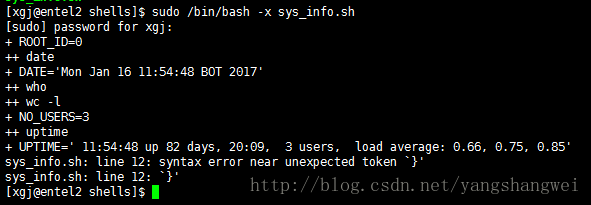
从上面的输出我们可以观察到,首先执行命令,然后其输出做为一个变量的值。
例如,先执行 date,其输出做为变量 DATE 的值。
我们可以执行语法检查来只显示其中的语法错误,如下所示:
$ sudo bash -n sys_info.sh

如果我们审视这个 shell 脚本,我们就会发现 if 语句缺少了封闭条件的 fi 关键字。因此,让我们加上它,新的脚本应该看起来像这样:
#!/bin/bash
#script to print brief system info
ROOT_ID="0"
DATE=`date`
NO_USERS=`who | wc -l`
UPTIME=`uptime`
check_root(){
if [ "$UID" -ne "$ROOT_ID" ]; then
echo "You are not allowed to execute this program!"
exit 1;
fi
}
print_sys_info(){
echo "System Time : $DATE"
echo "Number of users: $NO_USERS"
echo "System Uptime : $UPTIME"
}
check_root
print_sys_info
exit 0再次保存文件并以 root 执行,同时做语法检查:
$ sudo bash -n sys_info.sh

再一次检查语法。
$ sudo bash -n sys_info.sh
上面的命令不会产生任何输出,因为我们的脚本语法上正确。我们也可以再次跟踪脚本执行,它应该工作得很好:
$ sudo /bin/bash -x sys_info.sh
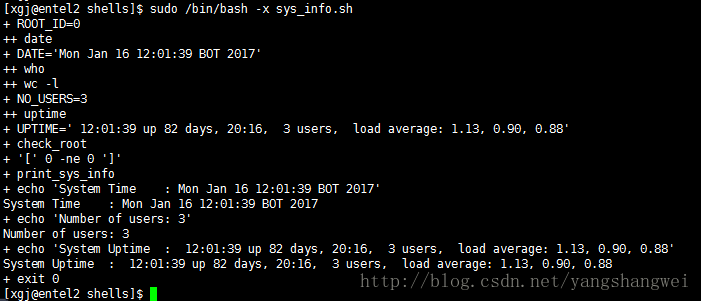
现在运行脚本。
$ sudo ./sys_info.sh

shell 跟踪执行的重要性
hell 脚本跟踪可以帮助我们识别语法错误,更重要的是识别逻辑错误。例如,在 sys_info.sh shell 脚本中的 check_root 函数,它用于确定用户是否为 root,因为脚本只允许由超级用户执行。check_root(){
if [ "$UID" -ne "$ROOT_ID" ]; then
echo "You are not allowed to execute this program!"
exit 1;
fi
}这里的check_root由 if 语句表达式
["$ UID" -ne "$ ROOT_ID"]控制的,一旦我们不使用合适的数字运算符(示例中为 -ne,这意味着不相等),我们最终可能会出一个逻辑错误。
假设我们使用 -eq (意思是等于),这将允许任何系统用户以及 root 用户运行脚本,因此是一个逻辑错误。
check_root(){
if [ "$UID" -eq "$ROOT_ID" ]; then
echo "You are not allowed to execute this program!"
exit 1;
fi
}注意:我们在本系列开头介绍过,set 这个 shell 内置命令可以在 shell 脚本的特定部分激活调试。
因此,下面的行将帮助我们通过跟踪脚本的执行在其中找到这个逻辑错误:
具有逻辑错误的脚本:
#!/bin/bash
#script to print brief system info
ROOT_ID="0"
DATE=`date`
NO_USERS=`who | wc -l`
UPTIME=`uptime`
check_root(){ if [ "$UID" -eq "$ROOT_ID" ]; then echo "You are not allowed to execute this program!" exit 1; fi }
print_sys_info(){
echo "System Time : $DATE"
echo "Number of users: $NO_USERS"
echo "System Uptime : $UPTIME"
}
#turning on and off debugging of check_root function
set -x
check_root
set +x
print_sys_info
exit 0
保存文件并调用脚本,在输出中,我们可以看到一个普通系统用户可以在未 sudo 的情况下运行脚本。 这是因为 USER_ID 的值为 502,不等于为 0 的 root 的 ROOT_ID 。
$ ./sys_info.sh
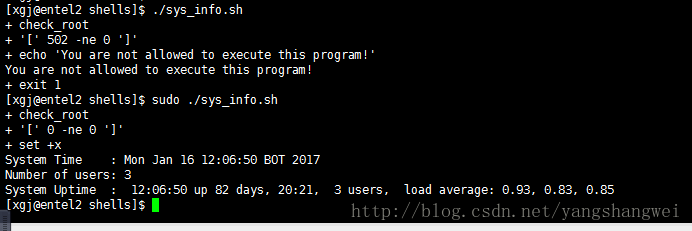
相关文章推荐
- 如何在 Shell 脚本中跟踪调试命令的执行
- 如何在 Shell 脚本中跟踪调试命令的执行
- shell 脚本一步一步执行命令
- shell脚本实现每秒执行一次任务 rsync命令使用
- 对shell命令执行简单的跟踪
- linux下单独执行命令有输出,CGI调用shell脚本,无输出
- 简易登录,批量执行命令,批量copy文件shell脚本【Linux运维之道之脚本案例】
- droid代码库之执行Shell命令或者脚本
- shell脚本执行命令 . 和sh 和 source 和 ./ 的使用以及区别
- shell脚本调试命令
- shell脚本执行命令错误处理
- java执行shell命令或者脚本,返回结果到程序
- shell脚本ssh到其它机器上执行命令
- 简易登录,批量执行命令,批量copy文件shell脚本【Linux运维之道之脚本案例】 推荐
- BAT脚本如何自动执行 adb shell 以后的命令
- 用shell的-n -x 执行选项调试shell脚本
- linux下shell脚本执行方法及exec和source命令
- Shell 脚本学习 — 简单的执行跟踪
- Linux执行shell脚本方式及区别&命令后台运行
- shell脚本-后台执行命令
